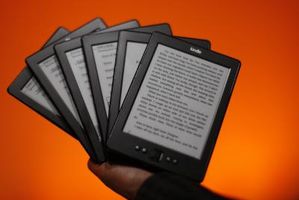
Tra le caratteristiche offerte dalla linea di e-Reader Kindle è la capacità di annotare i testi digitali che stai visualizzando. È possibile aggiungere note, evidenziare specifiche sezioni di testo e creare i propri siti preferiti, e queste annotazioni differenti possono essere sincronizzate tramite il tuo account di Amazon su altri dispositivi Kindle e altre piattaforme dove avete installato l'app Kindle. Note ed evidenziazioni possono anche essere rese pubbliche se si desidera condividere con altri lettori.
Istruzioni
Aggiungere e rimuovere mette in evidenza
1
Premere e tenere premuto una singola parola, se si desidera evidenziare una singola parola in e-book. Tocca "Evidenziare" dal menu a comparsa.
2
Premere e trascinare il dito il testo pertinente se si desidera evidenziare una frase o un paragrafo. Tocca "Evidenziare" dal menu a comparsa.
3
Premere e tenere premuto qualsiasi parola all'interno di un'area evidenziata, quindi selezionare "Elimina" per rimuovere l'evidenziazione.
Aggiungere e rimuovere le note
4
Premere e trascinare il dito lungo il testo che si desidera annotare con una nota.
5
Tocca "Aggiungi nota" dal menu a comparsa e digitare il testo di annotazione utilizza la tastiera su schermo.
6
Tap "Salvare" per confermare e per creare la nota.
7
Toccare il numero dove la nota viene visualizzata e scegliere "Modifica nota" per apportare modifiche ad esso. Selezionare "Salva" per memorizzare le modifiche.
8
Toccare il numero dove la nota viene visualizzata, scegli "Altro" e selezionare "Elimina la nota" per rimuoverlo.
Consigli & Avvertenze
- Per rendere la vostra evidenziazioni e le note pubbliche e visibili agli altri utenti, accedere al sito Web Amazon Kindle e visita la sezione "Your Books". Gli altri utenti dovranno specificamente scegliere di iniziare a seguirti per vedere le note.
- I segnalibri consentono di passare rapidamente tra i luoghi di vostra scelta all'interno di un e-book. Per aggiungere un segnalibro, toccare nell'angolo superiore destro dello schermo e verrà visualizzata l'icona del segnalibro. Toccare questa icona per rimuovere un segnalibro.
- Per sincronizzare le note, evidenziazioni e segnalibri in tutti i dispositivi Kindle e app, aprire la schermata "Impostazioni" dal menu di Kindle e rendere sicuro il "annotazioni Backup" opzione è attivata.
- I passaggi di cui sopra si applicano per il più recente Kindle e-reader a partire dal luglio 2013, il Kindle Paperwhite. Più vecchi Kindle possono creare riflessi e note in un modo simile, anche se il processo esatto varia leggermente..--sul più conveniente $69 Kindle rilasciati nel 2012, ad esempio, utilizzano il pad direzionale 5 vie per selezionare la parola o la frase e quindi scegliere "Crea nota" dal menu che appare.